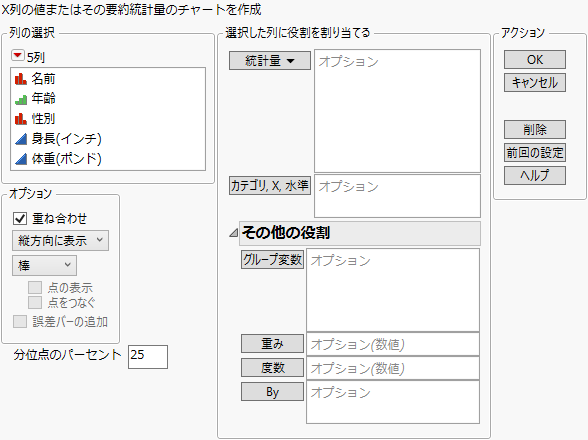「チャート」プラットフォームの起動
[グラフ]>[旧機能]>[チャート]を選択して「チャート」プラットフォームを起動します。
「チャート」起動ウィンドウ
「チャート」起動ウィンドウでは、次の役割を割り当てることができます。
• 最大2個のX変数。起動ウィンドウで割り当てた順に、X軸に表示されます。
• 任意の数のY変数。データがすでに要約されているときは、統計量オプションとして[データ]を選択します。
以下のオプションがあります。
選択した列に役割を割り当てる
統計量
Y変数としてグラフ化する統計量を指定します。
Y変数のプロット統計量を参照してください。
カテゴリ, X, 水準
X軸に表示する変数として、カテゴリカルな水準を持つ変数を2個まで選択します。「チャート」プラットフォームでは、X変数の水準または水準の組み合わせごとに1つの棒が作成されます。X変数を指定しない場合、チャートの棒はデータテーブル内の行の数だけ作成されます。
カテゴリカル変数の使用を参照してください。
その他の役割
グループ変数
[グループ変数]を指定すると、グループ変数の水準ごと、または水準の組み合わせごとに個別に分析結果が作成されます。これらの結果は、1つのレポートウィンドウに別々のグラフとして表示されます。グループ変数の使用を参照してください。
重み
各データ行(各オブザベーション)に異なる重みを付けるための変数を指定します。
度数
度数変数を指定します。データがすでに要約されている場合に便利です。
By
By変数を使うと、プロットが個別のアウトラインノードに分けて作成されます。
オプション
重ね合わせ
オンにすると、Y変数がすべて1つのグラフに表示されます。オフにした場合は、Y変数ごとに個別のグラフが作成されます。このオプションは、適用可能な限りデフォルトでオンに設定されています。
このオプションは[円グラフ]を除くすべてのチャートで使用可能です。
チャートの向き
[縦方向に表示]と[横方向に表示]のいずれかを選択します。デフォルトでは[縦方向に表示]に設定されています。
このオプションは[円グラフ]を除くすべてのチャートで使用可能です。
チャートの種類
作成したいチャートの種類を選択します。選択肢には、[棒]、[折れ線]、[円グラフ]、[垂線]、[点]があります。選んだ種類によって、その他に表示されるオプションが異なります。
これらのオプションは、チャートが表示されてから変更することもできます。Y値オプションを参照してください。
点の表示
プロットに点を表示します。このオプションは、適用可能な限りデフォルトでオンに設定されています。
このオプションは[棒グラフ]と[円グラフ]を除くすべてのチャートで使用可能です。
点をつなぐ
プロット上の点をつなぎます。[点の表示]をオンにしていなくても適用できます。このオプションは、適用可能な限りデフォルトでオンに設定されています。
このオプションは[折れ線]でのみ使用できます。
誤差バーの追加
統計量として[平均]が選択されているY変数があり、X変数が少なくとも1つ割り当てられている場合に、誤差バーを追加します。このオプションは、デフォルトではオフになっています。
このオプションは、[折れ線]と[棒]で使用でき、オンにすると「チャート」起動ウィンドウに追加オプションが表示されます。誤差バーの追加を参照してください。
分位点のパーセント
統計量として[分位点]が選択されているY変数がある場合に、どの分位点を使うかを指定します。デフォルトの値は25です。別の分位点を指定するには、次の手順に従ってください。
1. 「分位点のパーセント」ボックスに値を入力します。
2. 列を選択します。
3. [統計量]をクリックします。
4. 統計量のメニューから[分位点]を選択します。
起動ウィンドウの詳細については、『JMPの使用法』の起動ウィンドウを参照してください。
[OK]をクリックすると、「チャート」レポートウィンドウが開きます。「チャート」レポートを参照してください。
Y変数のプロット統計量
Y軸には、生データや、任意の数の統計量をプロットすることができます。「チャート」起動ウィンドウの[統計量]メニューに、使用できる統計量がリスト表示されます。Y軸を指定するには、「列の選択」リストから数値列を選択し、次に[統計量]ポップアップメニューから統計量の種類を選択します。選択した統計量がすべて同じ列の度数に関する統計量(たとえば[N])である場合、その列がカテゴリ変数として使用されます。
「チャート」プラットフォームの統計量は、「分析」メニューにある統計プラットフォームや「テーブル」メニューの[要約]コマンドで計算されるものと同じです。以下のような統計量があります。
データ
カテゴリカル変数がないときは、データテーブルの各行の値。カテゴリカル変数があるときに[データ]を選択すると、水準別の散布図が作成されます。
N
非欠測値の数。重み変数が指定されていない場合は、統計量の計算にも使用されます。「チャート」プラットフォームでは、カテゴリカル変数の各水準ごとにNが表示されます。
平均
列の値の算術平均。非欠測値の合計を非欠測値の数で割ったものです。
標準偏差
カテゴリカル変数の各水準ごとに標本から計算された標準偏差。分散の平方根です。
最小値
カテゴリカル変数の各水準における最小値(欠測値を除く)。
最大値
カテゴリカル変数の各水準における最大値。
範囲
カテゴリカル変数の各水準ごとに、最大値と最小値の差を取ったもの。
全体に対する%
[カテゴリ, X, 水準]変数の水準ごとに、行数が全体に占める割合をプロットします。連続変数の要約統計量が要求されている場合、[全体に対する%]は、[カテゴリ、X、水準]変数の各水準の合計が全体に占める割合をプロットします。
欠測値N
カテゴリカル変数の各水準における欠測値の数。
カテゴリ数
n圏(n-category)とも呼ばれる。有向空間の結合的または代数的なモデル。
合計
カテゴリカル変数の各水準における値の合計。
重みの合計
[重み]として指定された列の値の合計。幾つかの統計量の計算では、[N]の代わりに重みを使用することができます。プラットフォームに表示されるのは、カテゴリカル変数の各水準における重みの合計です。
分散
カテゴリカル変数の各水準ごとに標本から計算された分散。
標準誤差
カテゴリカル変数の各水準における平均の標準誤差。標準偏差(Std Dev)を各水準のNの平方根で割ったものです。重み変数として指定した列があるときは、分母は重みの合計の平方根となります。
変動係数
カテゴリカル変数の各水準における変動係数。標準偏差を平均で割り、100を掛けた値です。
中央値(メディアン)
カテゴリカル変数の各水準における中央値。水準内にある値の(約)半数が中央値より大きく、残りの(約)半数が中央値未満となります。
幾何平均
データの積のn乗根。たとえば、利率の計算によく使用されます。データに特に大きな値が含まれていて分布が歪んでいる場合などに、便利です。
注: データに負の値がある場合、幾何平均は欠測値になります。また、データに0の値がある場合(かつ負の値がない場合)は0になります。
四分位範囲
統計的なばらつき(第3四分位数から第1四分位数を引いた差)を測る指標。データの外れ値を検出するためによく使われます。midspreadまたはmiddle fiftyとも呼ばれます。
分位点
nパーセント点(n%分位点)。nパーセント点とは、データを小さなものから並べてn%で分けた点です。特定の分位点を計算するときは、「チャート」起動ウィンドウのメニューから[分位点]を選択する前に、左下にあるボックスに分位点の値を入力してください。
カテゴリカル変数の使用
X軸には、カテゴリカルな水準を持つ変数を0~2個割り当てることができます。割り当てた変数の水準または水準の組み合わせごとに、棒(チャートの種類によっては垂線、扇形など)が作成されます。X変数を指定しない場合、チャートの棒はデータテーブル内の行の数だけ作成されます。
次の表は、X変数とY変数の数に応じてどのようなチャートが作成されるかをまとめたものです。
X | Y | チャートの種類 |
|---|---|---|
なし | 1つ以上 | カテゴリを示すX変数を指定しない場合、ほとんどの統計量は、データテーブル内のオブザベーションごとに棒(チャートの種類によっては垂線、扇形など)として表されます。これは、データがすでに要約されている場合に便利です。その場合、プロットする統計量としては、通常[データ]を指定します。Y変数の値を表す棒が作成されます。 |
1~2つ | なし | X変数の水準ごとに度数がプロットされます。X変数が2つある場合、両変数の各水準の度数が1つのチャートにまとめて(または重ねて)表示されます。 |
1~2つ | 1つ以上 | X変数の各水準に対し、指定の統計量がプロットされます。X変数が2つある場合、両変数の各水準の統計量が1つのチャートにまとめて(または重ねて)表示されます。 |
グループ変数の使用
グループ変数を1つ指定すると、その変数の水準ごとに個別のチャートが作成されます。チャートは、すべて同じアウトラインタイトルの下に並べて表示されます。同じ変数に[By]変数の役割を与えた場合、同じチャートが作成されますが、チャートごとに独自のアウトラインタイトルが表示されます。
複数のグループ変数を指定した場合は、チャートの行列が作成されます。それぞれのチャートは、各グループ変数から水準を1つずつ取って組み合わせたものです。
複数の統計量がある場合、デフォルトで[重ね合わせ]オプションがオンになるため、Y変数(統計量)がグループ変数の水準別に1つのプロットに表示されます。ただし、グループ変数の水準同士を1つのプロットに重ねることはできません。たとえば、グループ変数の水準が「男性」と「女性」である場合、[重ね合わせ]オプションを使って「男性」のグラフと「女性」のグラフを1つにまとめることはできません。グループ変数の水準同士を重ねる必要があるときは、[グループ変数]ではなく[カテゴリ, X, 水準]として指定します。
誤差バーの追加
統計量として[平均]が選択されているY変数があり、X変数が少なくとも1つ割り当てられている場合、誤差バーを追加することができます。円グラフでは誤差バーが使用できません。「チャート」起動ウィンドウで[誤差バーの追加]を選択すると、追加オプションが表示されます。
新しく開いたメニューから誤差バーの種類を選択します。選択した種類によっては、さらに数値フィールドが表示されます。以下の種類の誤差バーがあります。
範囲
データの範囲を示す誤差バーが表示されます。
標準誤差
平均の標準誤差を示す誤差バーが表示されます。標準偏差に対する乗数を指定することができます。
標準偏差
データの標準偏差を示す誤差バーが表示されます。標準誤差に対する乗数を指定することができます。
信頼区間
平均の信頼区間を示す誤差バーが表示されます。信頼区間に使用される標準偏差は、バーごとに計算されます。信頼水準を指定することができます。
信頼区間(プーリング)
平均の信頼区間を示す誤差バーが表示されます。信頼区間に使用される標準偏差は、プーリングした標準偏差に基づきます。複数のカテゴリ変数を指定した場合、このオプションは使用できません。信頼水準を指定することができます。